电脑怎么恢复出厂设置windows11 windows11一键恢复出厂设置方法
更新时间:2024-04-08 10:29:49作者:xinxin
很多用户在刚接触windows11中文版系统的情况下,难免也会因为不正当的操作而导致电脑运行故障,因此我们可以通过windows11系统中自带的微软恢复出厂设置功能来尝试修复,可是windows11电脑怎么恢复出厂设置呢?其实方法很简单,这里就是小编带来的windows11一键恢复出厂设置方法。
具体方法如下:
1、首先我们打开win11里的“设置”。
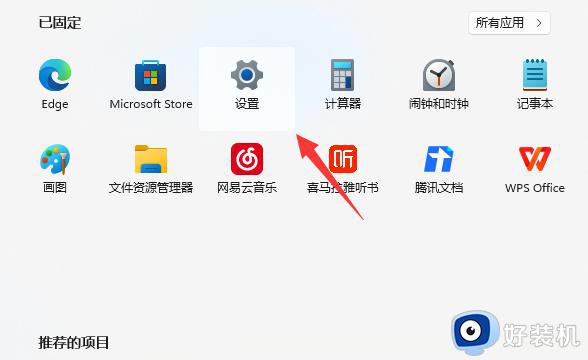
2、然后在Windows更新里打开“高级选项”。
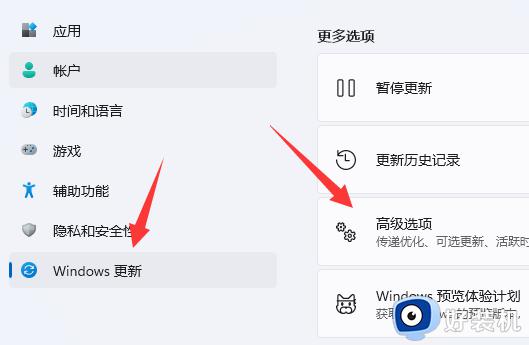
3、接着进入右边“恢复”选项。
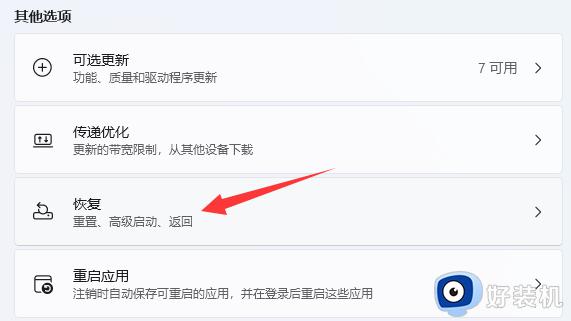
4、最后点击“初始化电脑”就能一键还原win11。
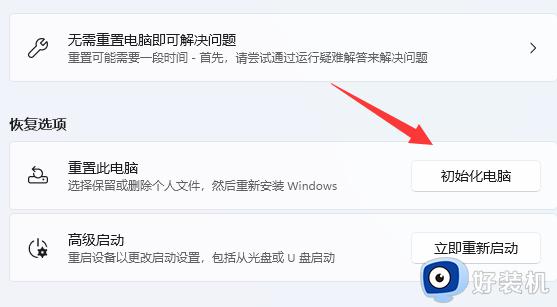
综上所述就是小编给大家分享的windows11一键恢复出厂设置方法了,如果有不了解的用户就可以按照小编的方法来进行操作了,相信是可以帮助到一些新用户的。
电脑怎么恢复出厂设置windows11 windows11一键恢复出厂设置方法相关教程
- windows11电脑怎么恢复出厂设置 如何让windows11电脑恢复出厂设置
- win11恢复出厂设置卡在62%怎么回事 windows11恢复出厂设置卡在62如何解决
- windows11怎样强制恢复出厂设置 windows11强制恢复出厂设置两种方法
- windows11还原出厂设置的方法 windows11如何恢复出厂设置
- windows11格式化恢复出厂设置的方法 win11如何恢复出厂设置
- win11一键恢复电脑出厂设置教程 win11电脑怎么强制恢复出厂设置
- 惠普一键恢复出厂自带系统win11的方法 惠普win11怎么恢复出厂设置
- 联想win11怎么恢复出厂设置 win11一键恢复电脑出厂设置教程
- win11怎样恢复系统出厂设置 win11一键恢复电脑出厂设置教程
- win11可以恢复出厂设置吗 让win11恢复出厂设置的方法
- win11家庭版右键怎么直接打开所有选项的方法 win11家庭版右键如何显示所有选项
- win11家庭版右键没有bitlocker怎么办 win11家庭版找不到bitlocker如何处理
- win11家庭版任务栏怎么透明 win11家庭版任务栏设置成透明的步骤
- win11家庭版无法访问u盘怎么回事 win11家庭版u盘拒绝访问怎么解决
- win11自动输入密码登录设置方法 win11怎样设置开机自动输入密登陆
- win11界面乱跳怎么办 win11界面跳屏如何处理
win11教程推荐
- 1 win11安装ie浏览器的方法 win11如何安装IE浏览器
- 2 win11截图怎么操作 win11截图的几种方法
- 3 win11桌面字体颜色怎么改 win11如何更换字体颜色
- 4 电脑怎么取消更新win11系统 电脑如何取消更新系统win11
- 5 win10鼠标光标不见了怎么找回 win10鼠标光标不见了的解决方法
- 6 win11找不到用户组怎么办 win11电脑里找不到用户和组处理方法
- 7 更新win11系统后进不了桌面怎么办 win11更新后进不去系统处理方法
- 8 win11桌面刷新不流畅解决方法 win11桌面刷新很卡怎么办
- 9 win11更改为管理员账户的步骤 win11怎么切换为管理员
- 10 win11桌面卡顿掉帧怎么办 win11桌面卡住不动解决方法
